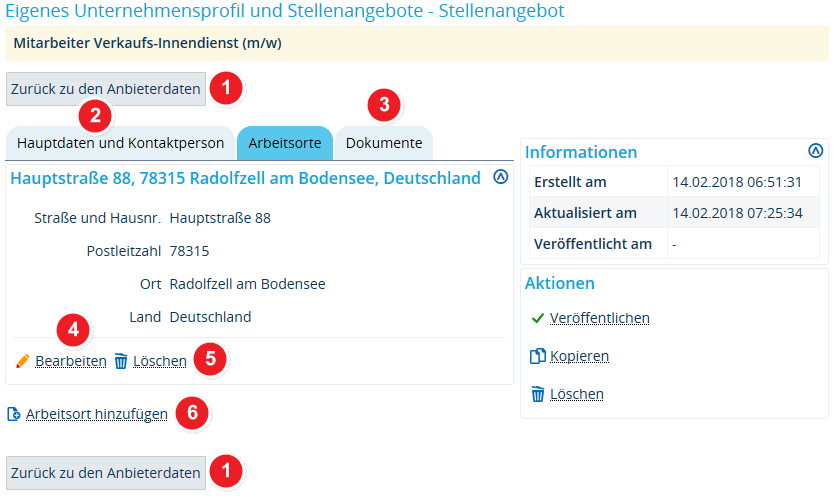Stellenangebote anlegen und bearbeiten: Registerkarte "Arbeitsort"
Aus ZEuS-Wiki
Einführung
Zu den Daten, die Sie bei einem Stellenangebot hinterlegen sollten, gehört neben den Haupt- und Kontaktdaten auch eine Angabe des Arbeitsortes der in der Ausschreibung genannten Stelle. Für mögliche Stellenbewerber, die ortsgebunden sind, ist diese Information sehr hilfreich. Beim Anlegen eines neuen Stellenangebots sind noch keine Angaben hinterlegt. Bei Angeboten, die Sie bereits erstellt haben, können Sie den bzw. die Ort(e) ändern. Das Vorgehen ist dasselbe.
Im vorliegenden Artikel erfahren Sie, wie Sie einen oder mehrere Arbeitsorte einem Stellenangebot zuweisen oder wieder löschen können.
Vorgehen
Wechseln Sie bei der Neuerstellung eines Stellenangebots nach der Erfassung der Haupt- und Kontaktdaten zur Registerkarte Arbeitsorte. Wenn Sie eine bestehende Ausschreibung anpassen möchten, können Sie diese Registerkarte nach dem Wechsel in die Angebotdetails aus der Übersicht Ihrer gesamten Stellenangebote anklicken.
Informationen und Bearbeitungsmöglichkeiten
| Mit Klick auf die Schaltfläche Zurück zu den Anbieterdaten gelangen Sie wieder zu Ihrem Firmenprofil auf die Registerkarte Stellenangebote mit der Übersicht Ihrer gesamten Stellenangebote. | |
| Auf der Registerkarte Hauptdaten und Kontaktperson können Sie beispielsweise die Gültigkeit des Angebots anpassen oder den Stellenbeschreibungstext ändern. | |
| Sie haben die Möglichkeit, Ihrem Angebot Dokumente anzufügen, die beispielsweise genauere Informationen dazu enthalten oder die Original-Stellenausschreibung in Ihrem Corporate Design als PDF-Dokument. Wechseln Sie dazu auf die Registerkarte Stellen: Dokumente anlegen und bearbeiten. | |
| Bereits angelegte Arbeitsorte können Sie mit Klick auf die Schaltfläche Bearbeiten verändern. Weitere Hinweise zum Bearbeitungsmodus finden Sie weiter unten im Abschnnitt Arbeitsorte - Bearbeitungsmodus. | |
| Arbeitsorte können Sie auch wieder entfernen, indem Sie auf die Schaltfläche Löschen klicken. | |
| Gleichgültig ob bereits ein Arbeitsort angelegt ist oder nicht - einen neuen Arbeitsort können Sie mit Klick auf Arbeitsort hinzufügen ergänzen. Daraufhin gelangen Sie in den Bearbeitungsmodus, der weiter unten im Abschnnitt Arbeitsorte - Bearbeitungsmodus genauer erläutert wird. |
Arbeitsorte - Bearbeitungsmodus
Siehe auch
|